最终效果图

1、新建图层,图片如下:
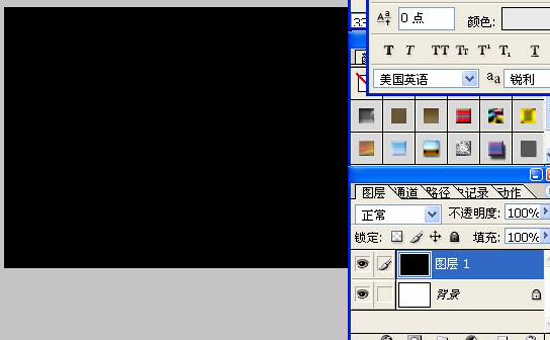
2、输出如下文字,图片如下:

3、合并图层,图片如下:

4、用透视变换一下,图片如下:
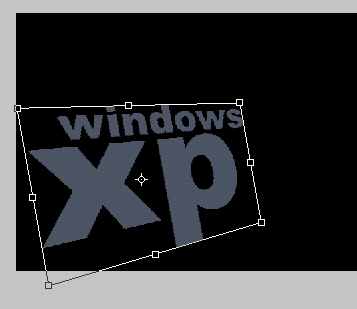
5、用画笔在亲背景层画出如下效果,图片如下:
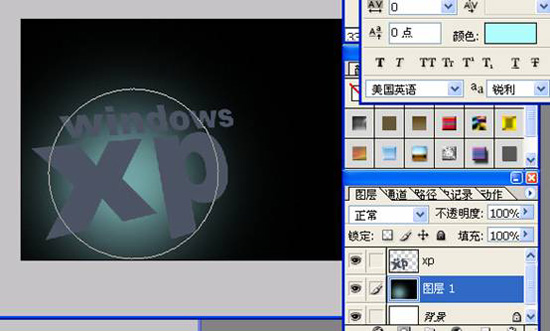
6、选择减淡工具,设置为高光,画出如下效果,图片如下:

7、设置为高光,图片如下:
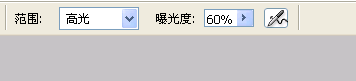
8、效果图片如下:
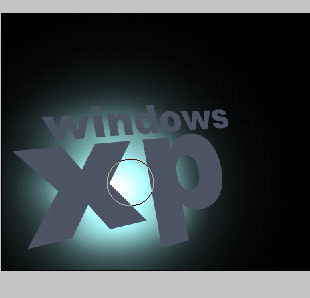
9、在文字图层,用减淡工具涂出高光部份,图片如下:

10、用加深工具适当加深暗处,图片如下:
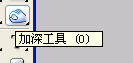
11、效果图片如下:
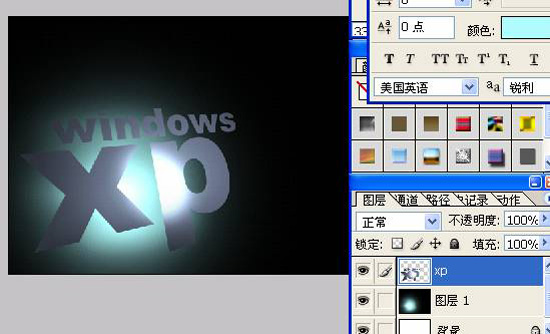
12、复制一层,图片如下:

13、效果图片如下:
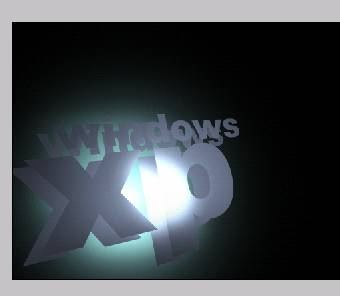
14、调节一下亮度和对比度,图片如下:
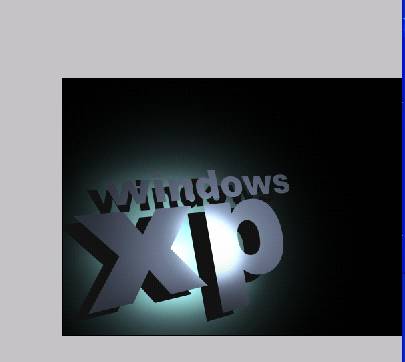
15、模糊 - 高斯模糊, 图片如下:
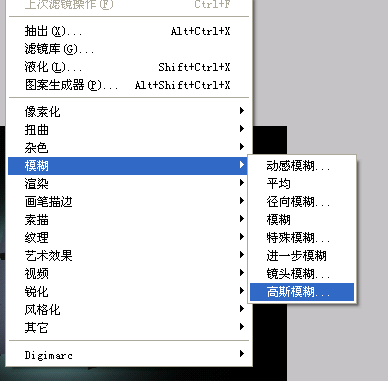
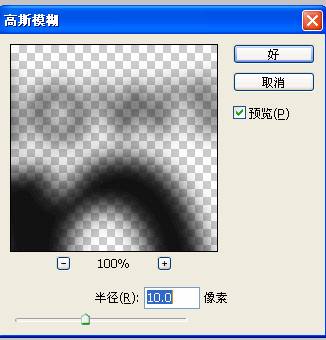
16、选择透明度为 60%, 图片如下:

效果如下:
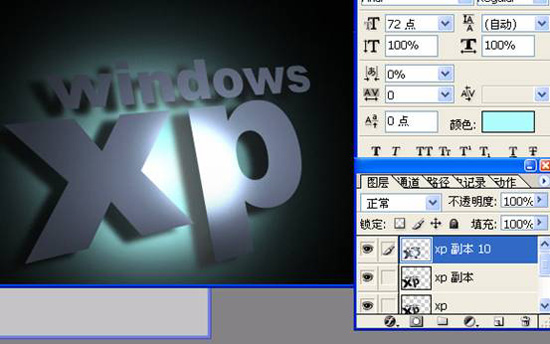
17、球的制作我是用加深减淡,结合画笔。道理和之前一样。在这里就不详细做介绍。
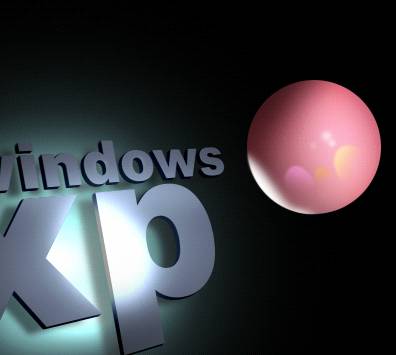
18、做好以后调节一下对比度:

19、复制几个,调节大小和色相。

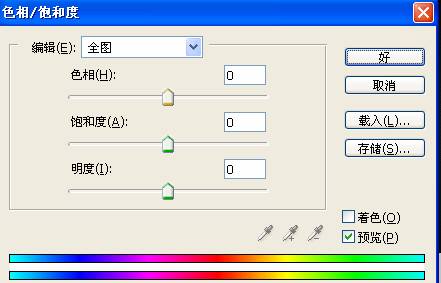

最终果图
